1. 디자인카타
확실히 첫날보다는 덜 막막하기도 하고 수월했던느낌이었다.
다른 튜터님들도 마찬가지겠지만 어느정도의 프로세스가 갖춰져서 그런 듯 하다.
오늘은 웹페이지를 했는데 저번 랜딩페이지보단 찾기 수월했던 것 같다.
뭐랄까.. '랜딩' 이라는 단어에 꽂혀서 이게 맞나?하고 긴가민가했는데
그런 단어가 아닌 오롯이 웹페이지라.. 찾는데는 어려움이 없었던 것 같다.
뭔가 가닥이 잡혀가는 느낌도 들고 인사이트가 향상되어가는 느낌도 많이씩 들고 있다.
2. Figma 활용법 (2) 3주차
3주차(실은 7주차...)강의를 오늘 다 들었다.
심화과제들이 확실히 그동안 앞 강의에서 배웠던 것을
강제로라도 복습하게 만들어서 몸이 익숙해질 수
밖에 없는 그런 시스템인 것 같다.
예전에 국비 NCS했을 때 잠깐 배웠던 css 등의 개념들을
피그마에서 다시볼거라고는 상상을 못했다..
여튼 앞 강의들 여러번 돌려보면서 체득해야될 것 같다..
Figma 활용법 7주차
1. 프로토 타입의 개념
1) 프로토타입의 뜻
- 프로토타입(Proto-type)의 원래 뜻은 시제품.
- 디지털 제품에선 실제 제품을 만들지 않고 아이디어를 테스트 해볼 수 있는 것을 뜻함.
- 구현하는 정도에 따라 낮은 단계와 높은 단계로 나눌 수 있음
: Lo-fi(;Low fidelity - 낮은 단계의 프로토타입), Hi-fi(;Hi-fidelity - 높은 단계의 프로토타입) - 프로토타입을 만들거나 또는 프로토타입을 사용해 테스트하는 것을 프로토타이핑이라고 함.
2) 프로토타입을 만드는 이유
- 실제 제품을 만들지 않고 아이디어를 검증해 볼 수 있음.
: 아이디어와 컨셉을 실제 제품처럼 테스트해보고 결정하는데 도움을 주며, 실제 제품과 유사하게 만든 프로토타입은
사용자 대상 피드백을 수집하는 도구로 사용할 수도 있음. - 팀 구성원들과 시각적인 결과물로 소통할 수 있음.
: 글이나 말로만 기능을 논의하면 개개인마다 생각한 것이 다를 때가 있다. 프로토타입을 중심으로 논의하면
더 효과적으로 의견을 모을수 있음. - 부족하거나 놓친 부분을 확인할 수 있음.
: 실제 움직이는 화면들을 이동해가면서 기획 단계에서 미처 생각하지 못한 부분을 찾아낼 수 있음.
또한 프로토타입을 통해 사용자 시나리오를 테스트해보면서 더 나은 방향으로 수정할 수도 있음.
2. 피그마 프로토타입 소개
1) 피그마 프로토타입
- 피그마에서 디자인한 화면들을 바로 실제 작동하는 형태로 테스트해 볼 수 있는 유용한 기능
- 피그마 프로토타입의 장점
- 직관적이며 빠르게 만들 수 있음 - 피그마 프로토타입의 단점
- 실제 제품처럼 동작하는 걸 만들기 어려움 (기능이 제한적이기 때문에 흡사하게는 어려움)
- 효율성을 떨어뜨려요 (정교한 프로토타입을 만드는 시간이 오래걸리고, 복잡해질수록 수정하거나 만드는 게 어려움)

2) 피그마 프로토타입의 구성
(1) 피그마 프로토타입은 3가지 구성요소로 이루어져요.

- 1 / 핫스팟(Hot Spot) : 프로토타입을 시작하는 지점이에요. 핫스팟을 누른 채 종착점에 끌어다 놓으면 선으로 연결됨.
핫스팟은 상하좌우 모서리 각 중앙지점에서 끌어올 수 있음. - 2 / 커넥션(Connection) : 화면을 서로 이어주는 연결선이에요. 핫스팟에서 종착점으로 방향이 정해짐.
- 3 / 종착점(Destination) : 도착하는 지점. 핫스팟과 커넥션으로 이어져 있으며,
종착점에서 핫스팟을 끌어 다른 화면과 이을 수 있음.
3. 트리거와 액션
1) 플로우의 구성요소

- 프로토타입의 흐름 하나하나는 플로우라고 불러요.
- 플로우는 트리거와 애니메이션, 액션으로 구성돼요.
- 트리거(Trigger) : 액션을 시작하는 조건이나 이유, 계기예요. 사건이 발생했다는 뜻에서 이벤트라고 부르기도 함.
- 액션(Action) : 트리거로 인해 만들어지는 결과.
- 애니메이션(Animation) : 트리거를 통해 액션을 실행할 때, 어떻게 실행할건지를 뜻함. 인터렉션의 형태를 정하게 됨.
💡 프로토타입을 설계할 땐 '~하면 ~하게 ~한다' 라는 문장으로 기억하면 조금 더 쉬움.
2) 트리거의 종류
- 트리거는 프로토타입의 플로우를 실행하는 조건이에요.
- 어떤 이벤트(사건)가 발생하면 실행할 건지를 설정해요.
- 피그마 프로토타입 트리거는 10가지 종류가 있어요.
| 이름 | 설명 |
| On click | 클릭 또는 탭/터치 했을 때 액션을 실행 |
| On Drag | 드래그했을 때 액션을 실행 |
| While hovering | 커서/마우스가 영역 위에 올라가 있는 동안 계속 액션을 실행. *Mouse enter와 Mouse leave를 계속 반복하는 것과 같은 효과. |
| While pressing | 커서/마우스가 영역을 누르고 있는 동안 계속 액션을 실행. *Mouse down과 Mouse up을 계속 반복하는 것과 같은 효과. |
| Key / Gamepad | 특정 키를 눌렀을 때 액션을 실행 |
| Mouse enter | 커서/마우스가 영역 위에 올라가면 액션을 실행 |
| Mouse leave | 커서/마우스가 영역을 벗어나면 액션을 실행 |
| Mouse down | 커서/마우스가 영역을 누르면 액션을 실행 |
| Mouse up | 커서/마우스가 영역을 눌렀다 떼면 액션을 실행 |
| After delay | 일정 시간이 지난 후에 액션을 실행 |
3) 액션의 종류
- 액션은 프로토타입의 플로우의 목적지이자 트리거로 인해 만들어지는 결과
- 어떤 이벤트가 발생하면 어떻게 되는지를 설정해요.
- 피그마 프로토타입 액션은 현재 11가지가 있어요.
| 이름 | 설명 |
| Navigate to | 페이지(프레임)를 이동하는 액션 |
| Change to | 컴포넌트의 다른 배리언츠를 변경하는 액션 *트리거가 컴포넌트에 적용되어 있을 때만 사용할 수 있어요. |
| Back | 직전화면으로 이동하는 액션 *뒤로가게 버튼에 적용하면 언제든지 이전 화면으로 이동할 수 있어요. |
| Set variable | 변수를 특정 값으로 설정하는 액션. *유료계정만 가능 / 트리거를 실행하면 변수를 원하는 값으로 설정할 수 있어요. |
| Set variable mode | 변수를 특정 모드로 설정하는 액션 *유료계정만 가능 / 트리거를 실행하면 변수를 원하는 모드로 설정할 수 있어요. |
| Conditional | 분기점을 만들어서 조건에 따라 A 또는 B를 실행하는 액션 *유료계정만 가능 / 조건분기 기능은 피그마 유료계정부터 사용할 수 있어요. |
| Scroll to | 현재 프레임의 특정 지점까지 스크롤해서 이동하는 액션 |
| Open link | 특정 URL을 여는 액션 *피그마 안의 특정영역이나 프레임으로도 이동가능. |
| Open overlay | 현재 프로토타입 화면에 다른 프레임을 위에 겹쳐서 보여주는 액션 *다이얼로그나 바텀시트를 프로토타입에서 보여줄 때 자주 사용해요. |
| Swap overlay | 라이트박스를 유지한 채 다른 프레임으로 교체하는 액션 |
| Close overlay | 라이트박스를 닫는 액션 |
스마트애니메이션 실습
4. 애니메이션
1) 프로토타입 애니메이션
- 트리거는 시작하는 조건을 뜻하고, 액션은 실행하는 내용을 뜻함.
- 애니메이션은 액션을 어떻게 실행할 지 결정함.
-버튼을 누르면 다음화면으로 넘어간다 → 버튼을 누르면 천천히 오른쪽에서 왼쪽으로 화면이 밀려들어온다 - 또한 화면의 전환을 어떻게 처리할 건지도 정할 수 있음.
2) 피그마 애니메이션의 종류
(1) Instant : 별도의 애니메이션 없이 즉각 실행해요.
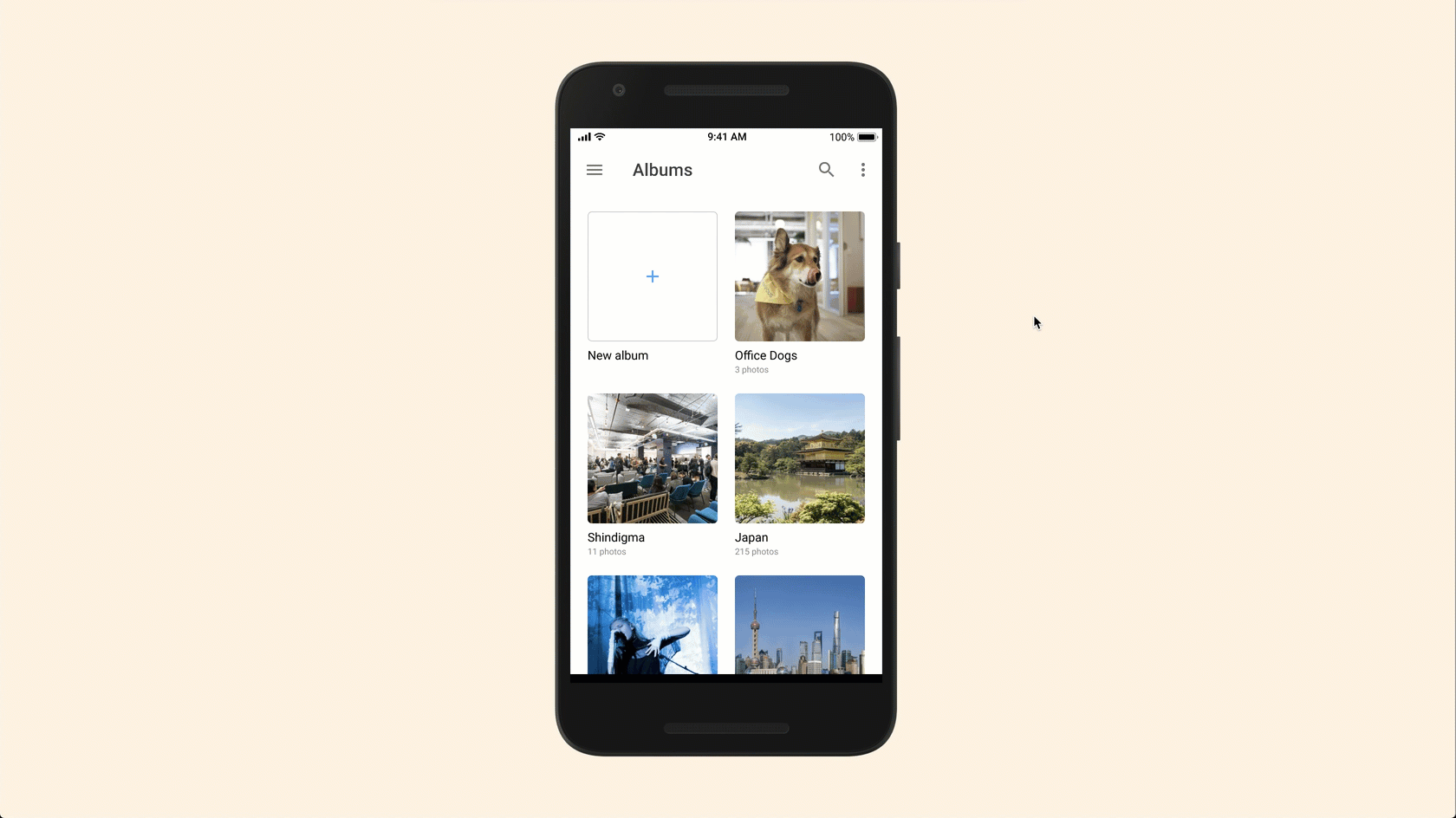
(2) Dissolve : 천천히 흐릿해지면서 화면을 전환해요. (페이드 인/아웃 이라고도 불러요.)

(3) Smart animate : 이름이 같은 프레임들이 자연스럽게 움직이도록 만들어요.
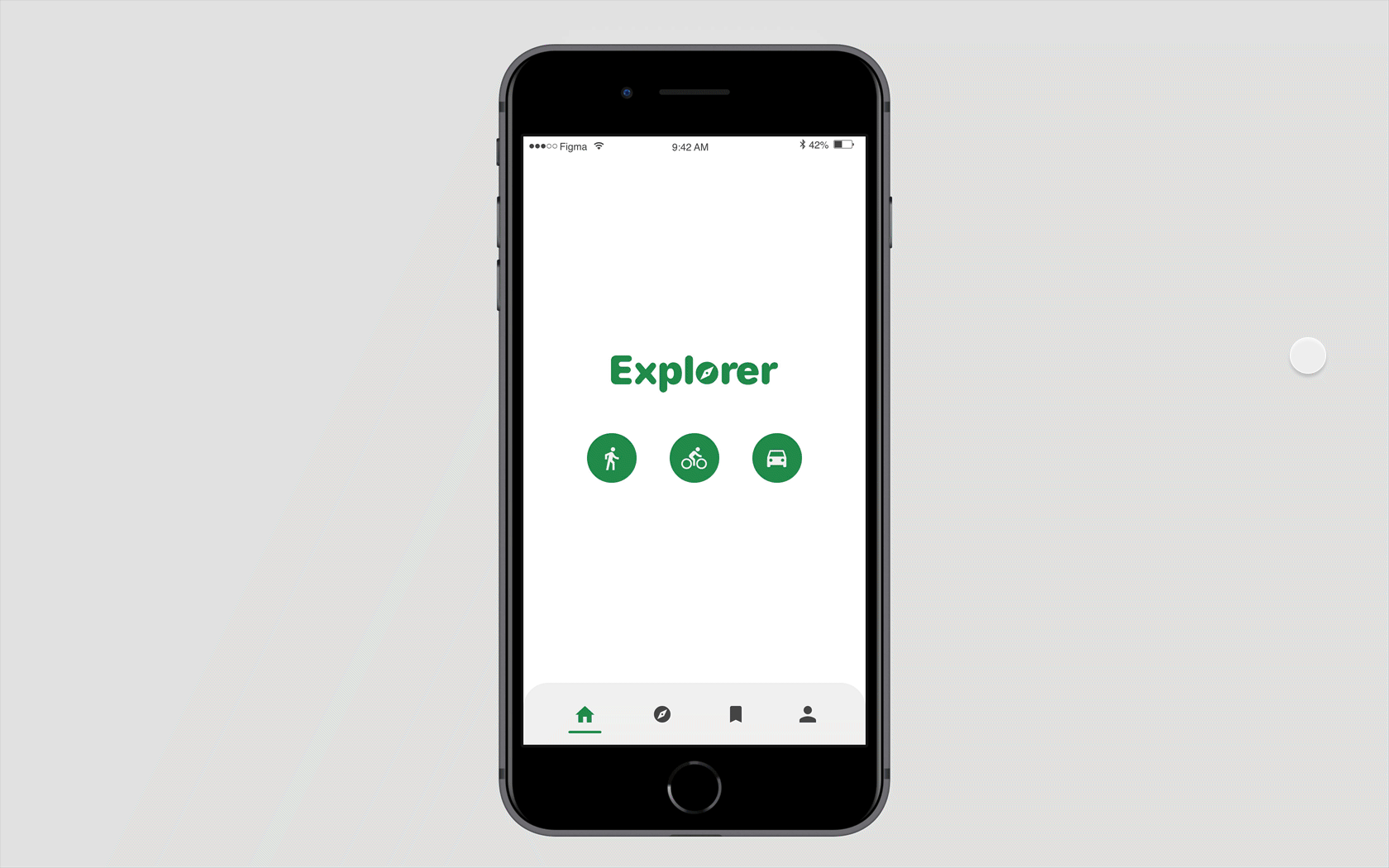
(4) Move in/out : 현재 화면 위에 다음 화면을 덮거나 현재 화면이 벗겨지듯 전환해요.
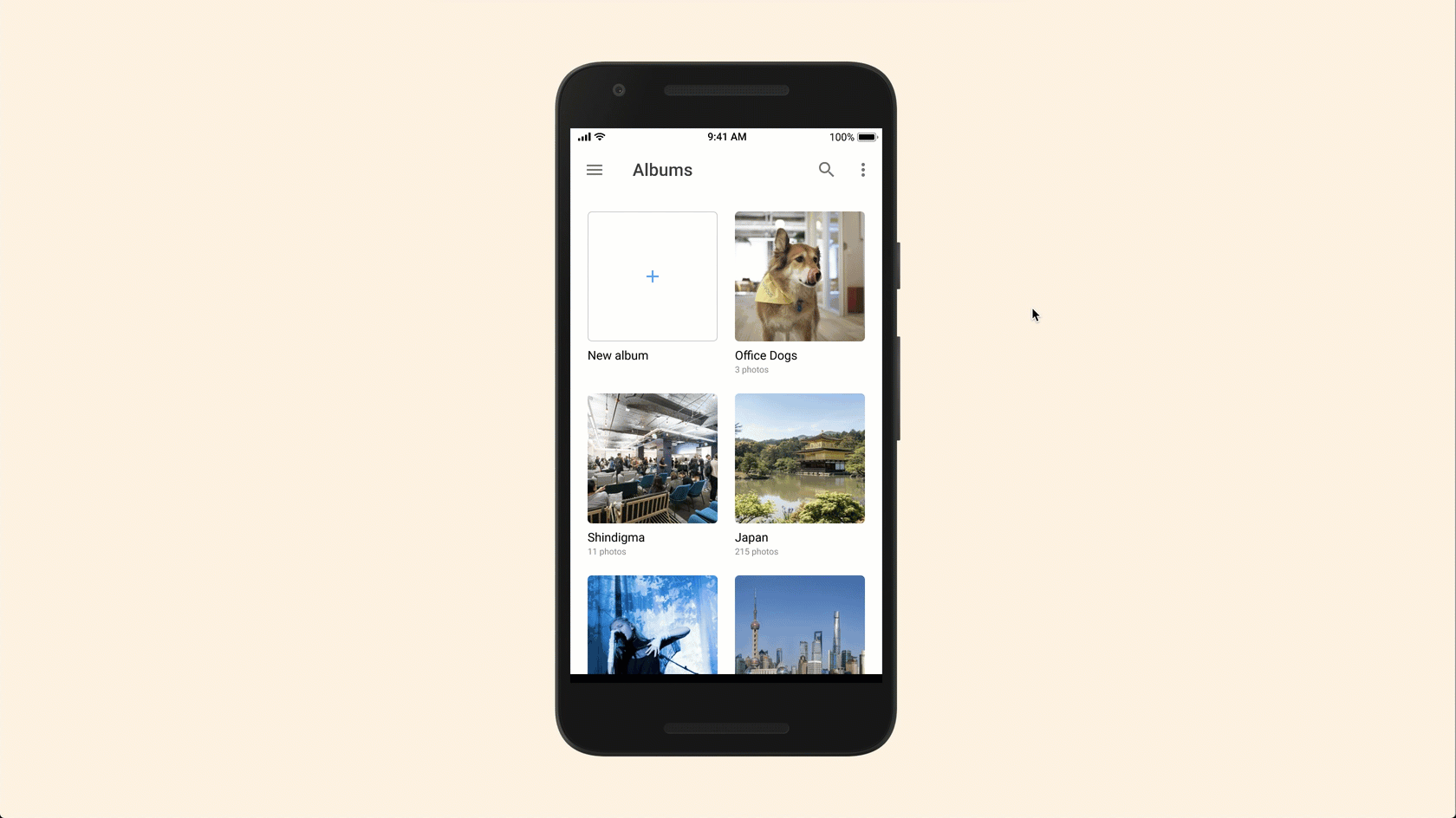
(5) Push : 현재 화면을 지정한 방향으로 밀면서 등장해요.
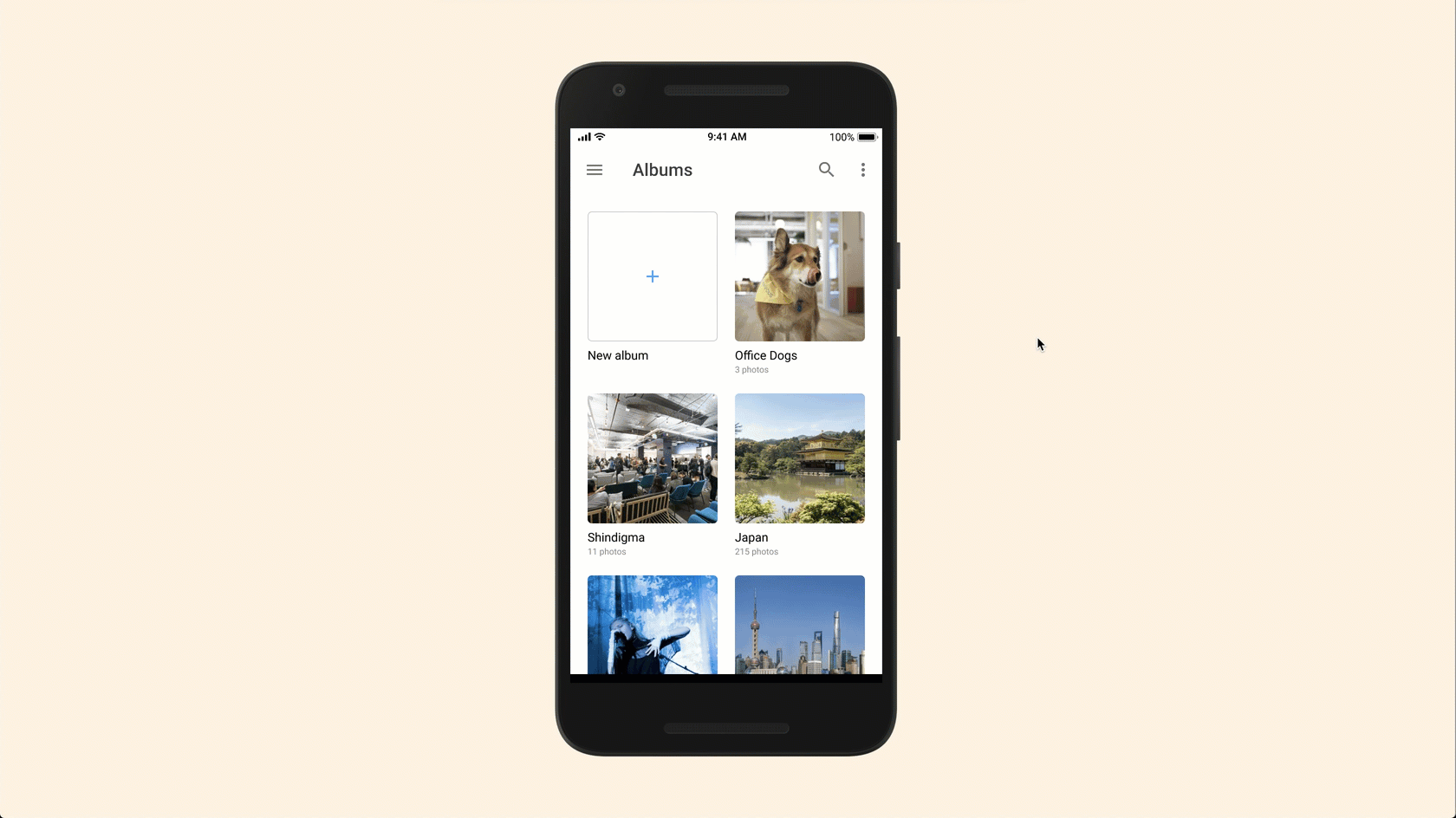
(6) Slide in/out : 현재 화면을 지정한 방향으로 밀어서 사라지게 하면서 등장해요.

3) 스마트 애니메이트(움직일 요소의 이름이 같거나 레이어 구조가 동일해야함.)
(1) 피그마 프로토타입에서 가장 중요한 애니메이션 기능
(2) 이름이 같은 요소가 있다면, 화면을 이동할 때 그 요소의 변화를 자연스럽게 만들어주는 기능이에요.
(3) 스마트 애니메이트의 원리를 응용하면 다양한 UI 인터랙션을 구현할 수 있어요.
(4) 스마트 애니메이트로 조작할 수 있는 속성
- 크기(Scale) : 크기를 다르게 하면 커지게 하거나 작아지게 할 수 있어요.
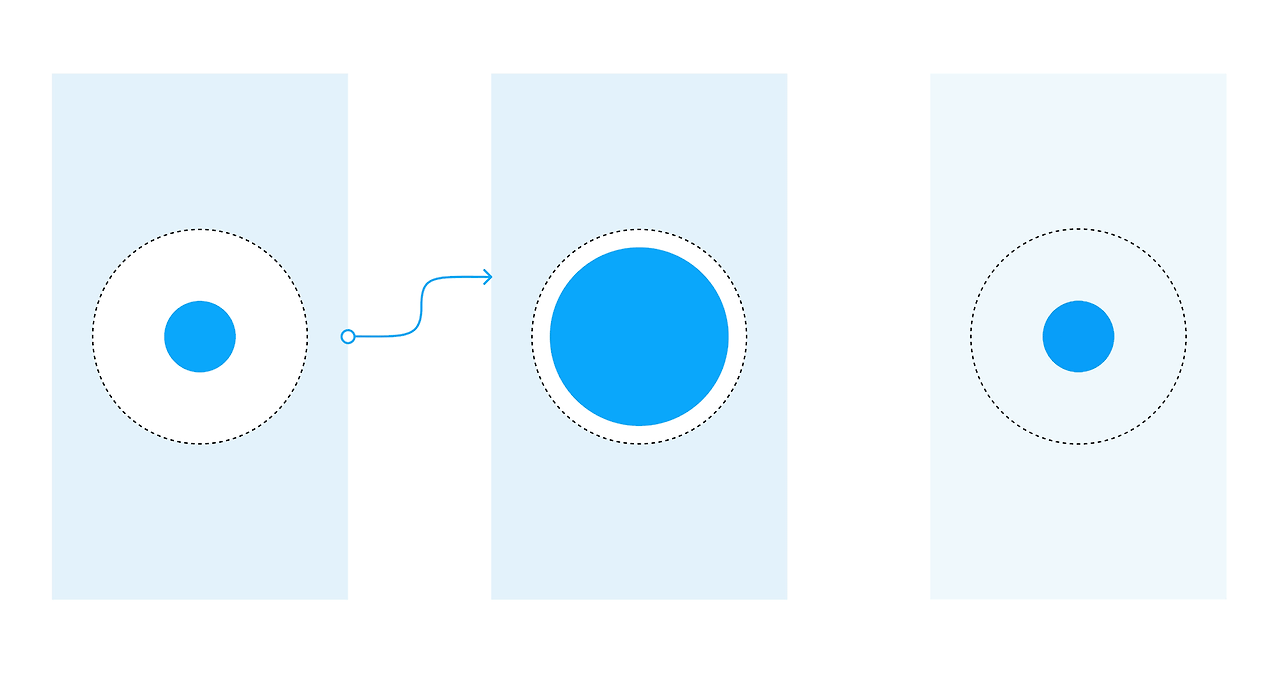
- 위치(Position) : 위치를 다르게 하면 요소를 자연스럽게 이동시킬 수 있어요.
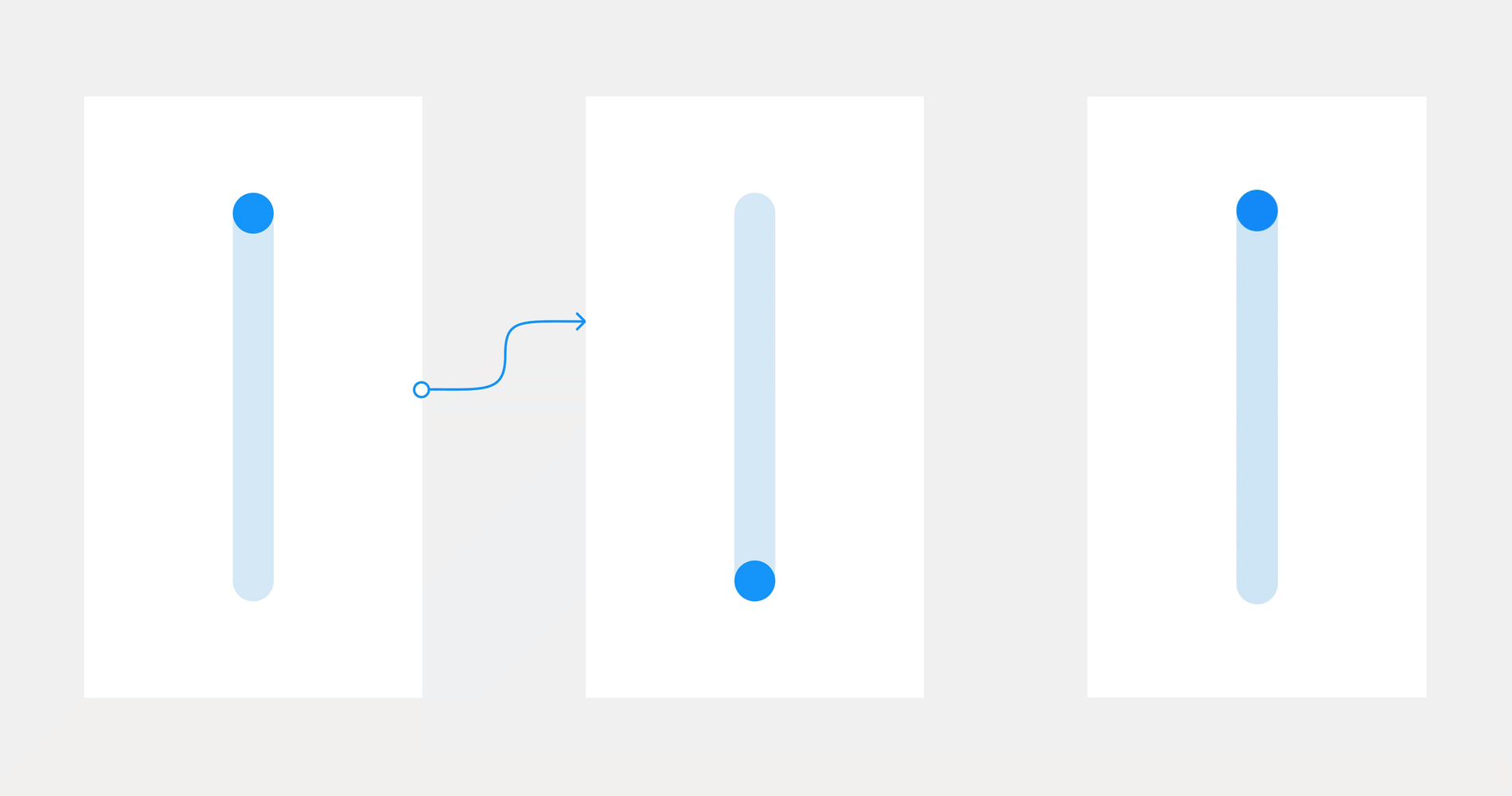
- 투명도(Opacity) : 레이어나 색상의 투명도를 다르게 하면 자연스럽게 사라지거나 나타나게 할 수 있어요.

- 회전(Rotation) : 요소를 자연스럽게 회전하게 만들 수 있어요.
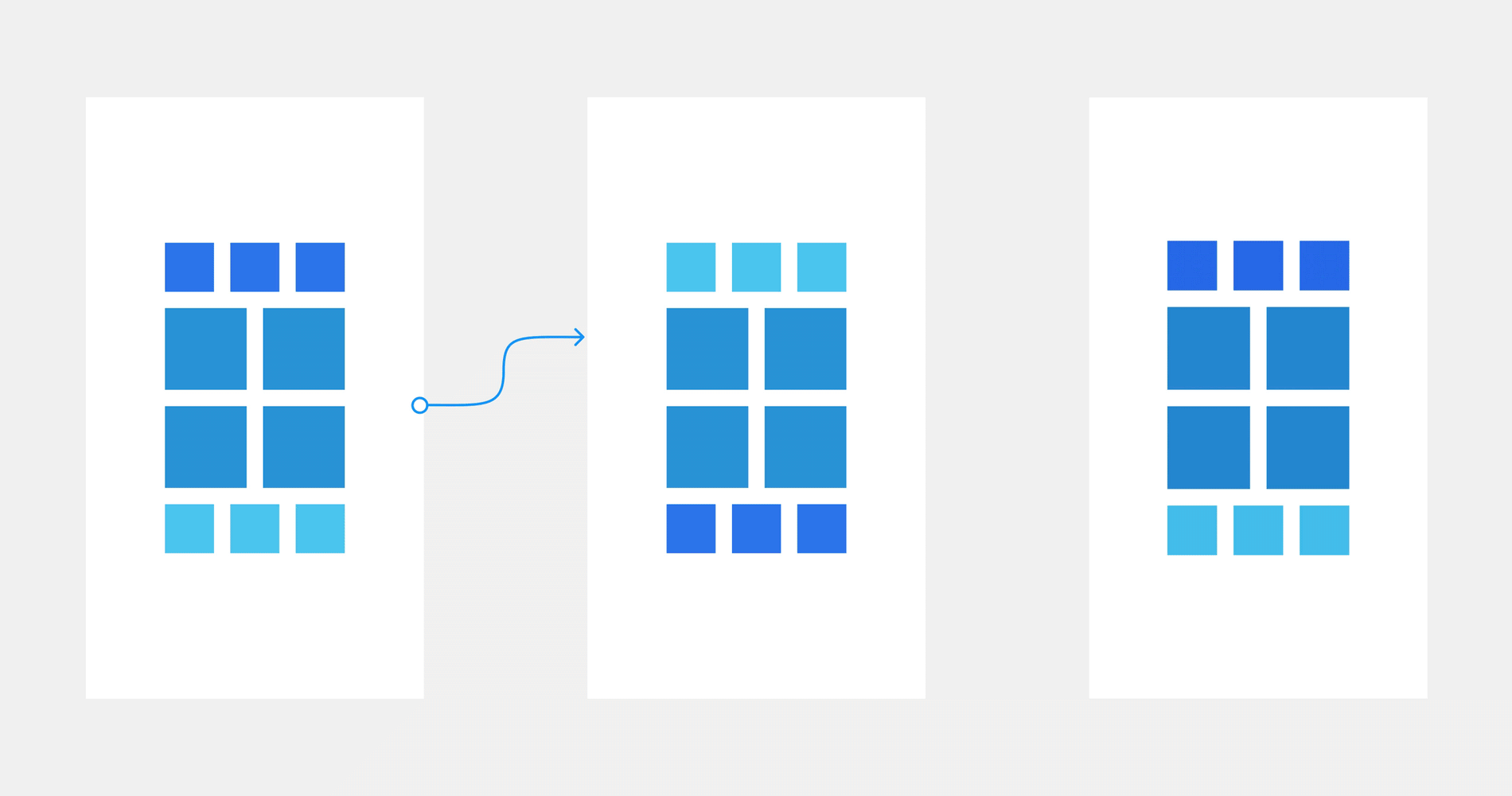
- 배경색(Fill) : 요소의 배경색을 칠하거나 다른 색으로 자연스럽게 변경할 수 있어요.

5. 프로토타입 응용하기
1) 스크롤 컨테이너 만들기
- 스크롤 컨테이너는 피그마에서 가장 많이 사용하는 기본적인 프로토타입 기능이에요.
- 스크롤은 스크롤할 내용과 스크롤을 구현할 컨테이너로 이루어져요.
- 컨테이너보다 내용이 더 길어야 컨테이너에 스크롤을 적용할 수 있어요.
- 스크롤 방식(Scroll Behavior) : 프로토타입에서 선택가능

| No scrolling | 스크롤 하지 않아요. 기본값 |
| Horizontal | 가로 방향으로 스크롤 할 수 있어요. |
| Vertical | 세로 방향으로 스크롤 할 수 있어요. |
| Both directions | 가로 및 세로 방향으로 모두 스크롤 할 수 있어요. |
2) 포지션 이해하기
(1) Position : 실제 개발에서도 사용하는 개념으로, 디자인과 레이아웃을 위한 코드인 CSS에서 사용할 수 있음.
(2) 앱과 웹사이트에 있는 모든 요소들은 스크롤하게 되면 같이 움직이지만 헤더나 앱의 버튼처럼 위치가 고정된 요소들이 있는데 이렇게 요소들을 고정할 때, 포지션을 조정해서 만들어요.
(3) 피그마에서 사용할 수 있는 포지션의 종류
- Static(스테틱) : 대부분 요소들이 가지고 있는 포지션. 기본값이자 스크롤을 따라서 같이 움직임
- Fixed(픽스드) : 화면이 바뀌거나 스크롤 하더라도 항상 고정된 위치에 있어요.
웹사이트의 헤더나 앱 하단의 버튼 등이 Fixed Position 이에요.
- Absolute(앱솔루트) : Fixed와 유사하지만, 고정되는 기준이 컨테이너 안이라는 점이 다름. 즉, Fixed는 화면 전체가
기준이고, Absolute는 본인이 담겨있는 컨테이너를 기준으로 해요.
- Sticky(스티키) : 스크롤에 따라서 기본값과 Fixed를 전환하는 포지션이에요.
스크롤을 따라 움직이다가, 특정위치부터는 상단에 고정되는 것을 뜻해요.
- 피그마에서 포지션 설정하기
- Static, Fixed, Sticky : 프로토타입 패널에서 설정할 수 있음.
- Absolute : 프레임 패널 안에서 찾을 수 있으며, 오토레이아웃 프레임 안에 있을때만 사용할 수 있다.
오토레이아웃에 영향을 받지않고, 일반프레임에 배치하는 것 처럼 움직일 수 있음.


3) 오버레이 만들기
- 오버레이는 다이얼로그 등을 사용할 때 같이 쓰는 라이트박스와 같은 개념이에요.
- 피그마 오버레이 안에는 라이트 박스의 개념이 포함되어 있어요.
- 피그마에서는 프로토타입으로 오버레이를 만드는 건 가상의 라이트박스를 만드는 것과 같아요.

'내배캠_본캠프 > Today I Learned' 카테고리의 다른 글
| [TIL / 241105] D+12 / 디자인카타와 튜터님과의 면담.. (1) | 2024.11.05 |
|---|---|
| [TIL / 241104] D+11 / 디자인카타 발표 및 개인과제 서타트.. (0) | 2024.11.04 |
| [TIL / 241030] D+8 / 디자인카타, Figma 활용법 (2) 1-2주차 수강 (4) | 2024.10.30 |
| [TIL / 241029] D+7 / 하루 한 시간 디자인카타, 3-4주차 강의 (4) | 2024.10.29 |
| [TIL / 241028] D+6 / 디자인 카타 및 피그마 활용법 강의 수강 (2) | 2024.10.28 |
